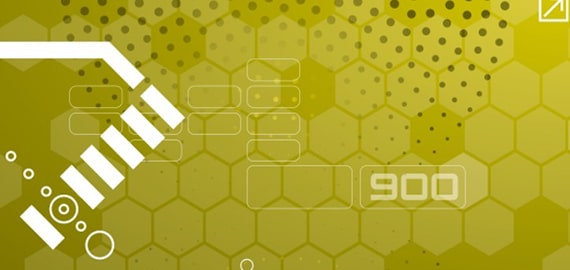上一篇文章讲的是:windows7最新官方主题:宇宙太空下载;本篇主题是:Win 7系统利用磁盘配额来把黑客拒之门外
我相信很多用户考虑电脑的安全性,所以选择了安全强度高的Windows 7操作系统,今天Chinastor和大家分享Win 7系统利用磁盘配额来把黑客拒之门外。
步骤如下:
1、打开"计算机",找到系统里的NTFS分区并点击,选择"属性",按如下顺序操作:打开"分区属性设置窗口",选择其中的"配额"选项,点击"显示配额设置",如下图所示:

磁盘配额
2、首先勾选上"启用配额管理"和"拒绝将磁盘空间给超过配额限制的用户",这时所有的配额选项都可以选了。 接着选中"磁盘空间限制"选项,这时我们就可以在其中规定系统中用户使用磁盘空间的大小,如100KB.这样如果用户在分区中传入了一个大于100KB的文件,那么该文件将遭到系统拒绝,无法顺利地传入到该分区当中。

设置配额
3、细心的朋友会发现,在"磁盘空间限制"选项下一个"警告级别"选项,设置以后,当用户在使用磁盘空间的过程中超出了警告级别的大小,xp系统将提示用户该文件超出了磁盘配额中的警告级别。
4、最后可以勾选上"用户超出配额限制时记录事件"和"用户超出警告等级时记录事件"两个选项,这样如果系统中有其他用户超出了分区的警告等级和配额限制,系统将把这些事件自动记录到系统日志当中,可以更好的监控系统分区。
5、当完成这些配置选项设置之后,点击窗口下的"确定"按钮,这时基本设置完成,你会发现可用空间变少了许多。
6、这时用户已经无法向这个分区中写入大于配额的文件。包括Administrators组中的用户。当然,也可以有例外,可以针对不同用户划分使用功能能:
首先,点击配额配置窗口中的"配额项"按钮,然后点击弹出窗口左上方的"配额"选项,如下图:

配额
然后,再选择其中的"新建配额项",如下图所示,

新建配额
这时会弹出一个选择用户的窗口,在其中填入或者选择系统中的一个用户名,确定之后就会出现一个针对该用户使用磁盘空间限制的选项,根据自己的需要选择吧。

声明: 此文观点不代表本站立场;转载须要保留原文链接;版权疑问请联系我们。